Как удалить сохраненные файлы
Обновлено: 07.07.2024
Чтобы удалить файлы, сохраненные на Google Диске, переместите их в корзину. Файлы, помещенные в корзину, автоматически удаляются через 30 дней Восстановить файлы из корзины можно в течение 30 дней. Вы также можете удалить файлы безвозвратно, чтобы очистить корзину. Если такие операции выполняются с большим количеством файлов или папок одновременно, изменения могут вступить в силу не сразу.
Как переместить файл в корзину
Чтобы удалить файл с Диска, переместите его в корзину. Файлы хранятся в корзине 30 дней, а затем автоматически удаляются. Обратите внимание на следующее:
- Если вы владелец файла, учтите, что пользователи с доступом к нему смогут копировать этот файл, пока он находится в корзине. Узнать, как безвозвратно удалить файл, можно здесь.
- Если файл принадлежит не вам, он останется доступным другим пользователям даже после того, как вы удалите его с Диска.
- Откройте страницу drive.google.com на компьютере.
- Выберите файл.
- Нажмите на значок "Удалить" .
Обратите внимание на следующее:
- Если синхронизация выполняется между Google Диском и компьютером, то файлы, удаленные с компьютера, также исчезнут с Диска, и наоборот.
- Если синхронизируются данные из папок на компьютере, то можно решать, оставлять ли на Диске файлы, которые вы удаляете с компьютера.
Как переместить файлы в корзину
- На компьютере найдите файл, который нужно удалить.
- Перетащите его в корзину.
- Файл будет удален с компьютера и Google Диска. Это может занять некоторое время.
Клиент Google Диска
Чтобы пользоваться Клиентом Google Диска, необходимо войти в рабочий или учебный аккаунт Google. Войти в аккаунт Google
Как очистить корзину
Вы можете окончательно удалить отдельные файлы или очистить всю корзину.
- Если файл будет удален безвозвратно, все пользователи потеряют к нему доступ.
- Если вы не хотите, чтобы это произошло, передайте право собственности другому человеку.
Как удалить из корзины все файлы
Совет. Если этого пункта нет, в верхней части страницы нажмите на стрелку вниз рядом с элементом "Корзина" Очистить корзину.
Как удалить отдельный файл
- Откройте страницу drive.google.com на компьютере.
- На панели слева нажмите Корзина.
- Выберите файл.
- В верхней части страницы нажмите на значок "Удалить навсегда" .
Если синхронизация выполняется между Google Диском и компьютером, то можно решать, оставлять ли на Диске файлы, которые вы удаляете с компьютера.
Как очистить корзину
Чтобы безвозвратно удалить все файлы из корзины на компьютере, просто очистите ее.
Клиент Google Диска
Чтобы пользоваться Клиентом Google Диска, необходимо войти в рабочий или учебный аккаунт Google. Войти в аккаунт Google
Как восстановить файл из корзины
Если в корзине оказался нужный вам файл, переместите его обратно в раздел "Мой Диск". Если вы не являетесь владельцем файла, но хотите его использовать, сделайте следующее:
- создайте копию этого файла;
- попросите владельца восстановить его.
- Откройте страницу drive.google.com на компьютере.
- На панели слева нажмите Корзина.
- Выберите нужный файл.
- В верхней части страницы нажмите на значок "Восстановить" .
- Совет. Файлы в корзине можно упорядочивать по дате отправки в нее.
- Откройте корзину на компьютере.
- Перетащите файл из корзины на рабочий стол или в другую папку.
Чтобы синхронизировать файл с Диском, поместите его в папку, которую вы выбрали для синхронизации. Подробнее о выборе синхронизируемых папок…
Клиент Google Диска
Чтобы пользоваться Клиентом Google Диска, необходимо войти в рабочий или учебный аккаунт Google. Войти в аккаунт GoogleЕсли файл принадлежит не вам, попросите владельца восстановить его.
Совет. Если файл содержит важную информацию, скопируйте его. Для этого откройте документ, перейдите в меню Файл Создать копию.
Если восстановить удаленный файл не удается
Если вы окончательно удалили файл и хотите восстановить его, обратитесь в службу поддержки Диска по телефону или в чате.
Как восстановить удаленные файлы
Если вы недавно удалили файлы через веб-интерфейс Google Диска или приложение "Google Диск" для компьютера, есть вероятность, что вы сможете восстановить их самостоятельно.
Как восстановить файл из корзины
Что можно сделать
Попробуйте найти файл на вкладке "История"
- На компьютере откройте страницу drive.google.com.
- В левой части страницы выберите Мой диск.
- В правом верхнем углу экрана нажмите на значок "Показать свойства" .
- Прокручивайте страницу вниз, пока не найдете нужный файл.
Воспользуйтесь расширенным поиском
- На компьютере откройте страницу drive.google.com.
- В строке поиска в верхней части страницы нажмите на стрелку вниз .
- Откроется меню расширенного поиска, которое помогает найти нужный файл. Например, чтобы найти таблицы, нажмите на стрелку вниз в строке "Тип" и выберите "Таблицы".
Почему файлы могли пропасть
Если файл создали вы
Если вы не можете найти файл, который создали на Диске, возможно, этот файл лишился своей папки. Такие файлы не удаляются, но отыскать их бывает трудно.
Как файлы лишаются папок
- Вы создаете файл в папке, владельцем которой является другой пользователь, а потом ее удаляют. В таком случае файл сохранится и будет автоматически перенесен в вашу папку "Мой диск".
Важно! Принадлежащие вам файлы можете удалять только вы. - Вы предоставляете другому пользователю доступ к папке, а он удаляет оттуда один из ваших файлов. В таком случае файл сохранится и будет автоматически перенесен в вашу папку "Мой диск".
Как найти файлы, которые находятся не в папках
- На компьютере откройте страницу drive.google.com.
- В строке поиска введите: is:unorganized owner:me .
- Чтобы файл было проще найти в дальнейшем, переместите его в одну из папок в разделе "Мой Диск".
Если файл создали не вы
Если файл был создан кем-то ещё, то владелец может удалить, переименовать или восстановить его. Попросите этого человека восстановить документ или снова предоставить к нему доступ.
Если папку, в которой был файл, создали не вы
Если владелец удалил папку, то вы не сможете увидеть ее у себя на Диске.
Чтобы файл было проще найти в дальнейшем, переместите его в одну из папок в разделе "Мой Диск".
Другие советы по поиску файлов
Для получения более точных результатов можно добавить в запрос операторы поиска.
"Заключите фразу в кавычки"
Водоемы, кроме озер:
водоемы -озера
Например, файлы отца:
Файлы матери, доступные вам:
Ваши файлы, доступные матери:
is:starred
is:trashed
type:spreadsheet
До или после 18 января 2015 года:
after:2015-01-18
title:"Тут должно быть название"
Файлы, которые можно открыть в Google Диске:
app:"Drive"
Мы сможем восстановить недавно удаленный документ, если у вас обычный аккаунт Google Диска (не рабочий или учебный) и соблюдено одно из следующих условий:
- Файл создан вами.
- Файл загружен на Диск вами.
- Право собственности на файл было передано вам первоначальным владельцем.
Если аккаунт Google удален, восстановить файлы, вероятнее всего, не получится.
Во время просмотра веб-страниц они сохраняются на жестком диске компьютера и в журнале посещений, чтобы к ним можно было легко вернуться. Но эту временную информацию стоит регулярно удалять для большей производительности или если вы не хотите, чтобы кто-то узнал, какие страницы вы посещали.

- Как удалить сохраненные страницы
- Как удалить ненужную страницу
- Как очистить страницу
Если в настройках вашего браузера выбрано сохранение истории, то все посещенные вами страницы доступны через вкладку «Журнал». К примеру, в браузере Mozilla Firefox через «Журнал» можно просмотреть недавно закрытые вкладки, восстановить предыдущую сессию, увидеть посещения за «Сегодня», «Вчера» и последние семь дней. Там же можно удалить историю посещений. Также ее можно очистить другим способом: «Инструменты» -> «Настройки» -> «Приватность» -> «Очистить недавнюю историю». В появившемся окне поставьте галочки напротив нужных пунктов: «Журнал посещений и загрузок», «Журнал форм и поиска», «Кеш» и нажмите «Очистить сейчас».
Чтобы очистить историю посещений в браузере Internet Explorer, зайдите во вкладку «Сервис» -> «Свойства обозревателя» -> «Свойства: Интернет» -> вкладка «Общие». В пункте «История просмотра» нажмите «Удалить». Появится окно «Удаление истории обзора» - поставьте галочки напротив нужных пунктов: «Временные файлы интернета», «Куки-файлы», «Журнал» и нажмите «Удалить». Подобным образом можно очистить историю посещений любого браузера.
Удалить сохраненные страницы можно и другим образом. Они хранятся на системном диске компьютера, как правило, это диск С. Например, если вы пользуетесь ОС Windows XP, пройдите в директорию C:Documents and SettingsИмя_пользователяLocal SettingsTemporary Internet Files и вручную удалите хранящиеся там страницы и другие файлы интернета.
Удаление временных файлов через меню «Пуск». При использовании ОС Windows, зайдите в «Пуск» -> «Панель управления» -> «Свойства обозревателя» -> вкладка «Общие» -> «Временные файлы интернета» -> «Удалить файлы». В окне «Удалить файлы» поставьте флажок напротив «Удалить это содержимое» и нажмите «ОК» два раза. Если вы пользуетесь Windows Vista или Windows 7, зайдите в «Пуск» -> «Панель управления» -> «Сеть и интернет» -> «Свойства обозревателя». Во вкладке «Общие» в разделе «Журнал браузера» нажмите «Удалить файлы» -> «Удалить все» -> «Да» -> «ОК».
Многие пользователи, используя различные браузеры-программы для просмотра веб-страниц в интернете, скачивают с их помощью различные файлы. Не многие при этом знают, как найти, удалить, или изменить скаченную информацию, то есть куда же именно сохраняются скаченные из интернета файлы.
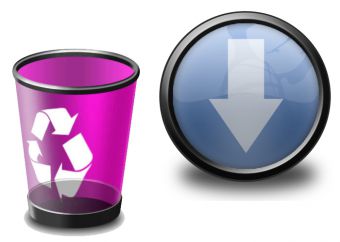
- Как удалить скаченные файлы
- Как удалить полностью файлы
- Как удалить скачанную игру

В популярном браузере Opera, папка для сохранения файлов выбирается в Меню (значок Opera в левом верхнем углу) > Настройки > Общие настройки > Вкладка «Расширенные» > Пункт «Загрузки». По умолчанию в этом пункте меню прописан адрес C:Documents and SettingsAdminМои документы. Именно сюда будут сохраняться все скачанные файлы.Нажав на кнопку «Обзор» вы можете выбрать любую удобную папку для сохранения файлов. Если по этому пути вы не можете найти и удалить скачанные файлы, то можно обратиться по стандартному пути сохранения файлов Оперы C:Documents and Settings\___Application DataOperacache. Этот путь используется на всех версиях Опера до 10. Если у вас стоит 11 версия, то тогда путь сохранения кэша (временных файлов) C:Documents and SettingsUserLocal SettingsApplication DataOperaOperacache. В данной папке файлы сохраняются под расширением «tmp» и их возможно только удалить.

В браузере Mozilla Firefox путь для сохранения файлов можно найти на верхней панели Меню > вкладка «Инструменты»> Настройки > Основные. Нажав кнопку «Обзор» вы можете выбрать любой удобный диск и папку для сохранения файлов. В этом же окне вы можете выбрать пункт «Всегда выдавать запрос на сохранение фалов», в этом случае перед скачиванием, браузер всегда будет спрашивать в какую папку сохранить файл.По умолчанию, временные файлы Мозилла сохраняет в С:documents and settingsusernameApplicationDataMozillaFirefoxProfilesdovevr99.defaultCache. Файлы также сохраняются под собственным расширением программы и какие-либо действия, кроме удаления с ними не возможны.
Чтобы удалить файлы, сохраненные на Google Диске, переместите их в корзину. Файлы, помещенные в корзину, автоматически удаляются через 30 дней Восстановить файлы из корзины можно в течение 30 дней. Вы также можете удалить файлы безвозвратно, чтобы очистить корзину. Если такие операции выполняются с большим количеством файлов или папок одновременно, изменения могут вступить в силу не сразу.
Как переместить файл в корзину
Чтобы удалить файл с Диска, переместите его в корзину. Файлы хранятся в корзине 30 дней, а затем автоматически удаляются. Обратите внимание на следующее:
- Если вы владелец файла, учтите, что пользователи с доступом к нему смогут копировать этот файл, пока он находится в корзине. Узнать, как безвозвратно удалить файл, можно здесь.
- Если файл принадлежит не вам, он останется доступным другим пользователям даже после того, как вы удалите его с Диска.
- Откройте страницу drive.google.com на компьютере.
- Выберите файл.
- Нажмите на значок "Удалить" .
Обратите внимание на следующее:
- Если синхронизация выполняется между Google Диском и компьютером, то файлы, удаленные с компьютера, также исчезнут с Диска, и наоборот.
- Если синхронизируются данные из папок на компьютере, то можно решать, оставлять ли на Диске файлы, которые вы удаляете с компьютера.
Как переместить файлы в корзину
- На компьютере найдите файл, который нужно удалить.
- Перетащите его в корзину.
- Файл будет удален с компьютера и Google Диска. Это может занять некоторое время.
Клиент Google Диска
Чтобы пользоваться Клиентом Google Диска, необходимо войти в рабочий или учебный аккаунт Google. Войти в аккаунт Google
Как очистить корзину
Вы можете окончательно удалить отдельные файлы или очистить всю корзину.
- Если файл будет удален безвозвратно, все пользователи потеряют к нему доступ.
- Если вы не хотите, чтобы это произошло, передайте право собственности другому человеку.
Как удалить из корзины все файлы
Совет. Если этого пункта нет, в верхней части страницы нажмите на стрелку вниз рядом с элементом "Корзина" Очистить корзину.
Как удалить отдельный файл
- Откройте страницу drive.google.com на компьютере.
- На панели слева нажмите Корзина.
- Выберите файл.
- В верхней части страницы нажмите на значок "Удалить навсегда" .
Если синхронизация выполняется между Google Диском и компьютером, то можно решать, оставлять ли на Диске файлы, которые вы удаляете с компьютера.
Как очистить корзину
Чтобы безвозвратно удалить все файлы из корзины на компьютере, просто очистите ее.
Клиент Google Диска
Чтобы пользоваться Клиентом Google Диска, необходимо войти в рабочий или учебный аккаунт Google. Войти в аккаунт Google
Как восстановить файл из корзины
Если в корзине оказался нужный вам файл, переместите его обратно в раздел "Мой Диск". Если вы не являетесь владельцем файла, но хотите его использовать, сделайте следующее:
- создайте копию этого файла;
- попросите владельца восстановить его.
- Откройте страницу drive.google.com на компьютере.
- На панели слева нажмите Корзина.
- Выберите нужный файл.
- В верхней части страницы нажмите на значок "Восстановить" .
- Совет. Файлы в корзине можно упорядочивать по дате отправки в нее.
- Откройте корзину на компьютере.
- Перетащите файл из корзины на рабочий стол или в другую папку.
Чтобы синхронизировать файл с Диском, поместите его в папку, которую вы выбрали для синхронизации. Подробнее о выборе синхронизируемых папок…
Клиент Google Диска
Чтобы пользоваться Клиентом Google Диска, необходимо войти в рабочий или учебный аккаунт Google. Войти в аккаунт GoogleЕсли файл принадлежит не вам, попросите владельца восстановить его.
Совет. Если файл содержит важную информацию, скопируйте его. Для этого откройте документ, перейдите в меню Файл Создать копию.
Если восстановить удаленный файл не удается
Если вы окончательно удалили файл и хотите восстановить его, обратитесь в службу поддержки Диска по телефону или в чате.
Как восстановить удаленные файлы
Если вы недавно удалили файлы через веб-интерфейс Google Диска или приложение "Google Диск" для компьютера, есть вероятность, что вы сможете восстановить их самостоятельно.
Как восстановить файл из корзины
Что можно сделать
Попробуйте найти файл на вкладке "История"
- На компьютере откройте страницу drive.google.com.
- В левой части страницы выберите Мой диск.
- В правом верхнем углу экрана нажмите на значок "Показать свойства" .
- Прокручивайте страницу вниз, пока не найдете нужный файл.
Воспользуйтесь расширенным поиском
- На компьютере откройте страницу drive.google.com.
- В строке поиска в верхней части страницы нажмите на стрелку вниз .
- Откроется меню расширенного поиска, которое помогает найти нужный файл. Например, чтобы найти таблицы, нажмите на стрелку вниз в строке "Тип" и выберите "Таблицы".
Почему файлы могли пропасть
Если файл создали вы
Если вы не можете найти файл, который создали на Диске, возможно, этот файл лишился своей папки. Такие файлы не удаляются, но отыскать их бывает трудно.
Как файлы лишаются папок
- Вы создаете файл в папке, владельцем которой является другой пользователь, а потом ее удаляют. В таком случае файл сохранится и будет автоматически перенесен в вашу папку "Мой диск".
Важно! Принадлежащие вам файлы можете удалять только вы. - Вы предоставляете другому пользователю доступ к папке, а он удаляет оттуда один из ваших файлов. В таком случае файл сохранится и будет автоматически перенесен в вашу папку "Мой диск".
Как найти файлы, которые находятся не в папках
- На компьютере откройте страницу drive.google.com.
- В строке поиска введите: is:unorganized owner:me .
- Чтобы файл было проще найти в дальнейшем, переместите его в одну из папок в разделе "Мой Диск".
Если файл создали не вы
Если файл был создан кем-то ещё, то владелец может удалить, переименовать или восстановить его. Попросите этого человека восстановить документ или снова предоставить к нему доступ.
Если папку, в которой был файл, создали не вы
Если владелец удалил папку, то вы не сможете увидеть ее у себя на Диске.
Чтобы файл было проще найти в дальнейшем, переместите его в одну из папок в разделе "Мой Диск".
Другие советы по поиску файлов
Для получения более точных результатов можно добавить в запрос операторы поиска.
"Заключите фразу в кавычки"
Водоемы, кроме озер:
водоемы -озера
Например, файлы отца:
Файлы матери, доступные вам:
Ваши файлы, доступные матери:
is:starred
is:trashed
type:spreadsheet
До или после 18 января 2015 года:
after:2015-01-18
title:"Тут должно быть название"
Файлы, которые можно открыть в Google Диске:
app:"Drive"
Мы сможем восстановить недавно удаленный документ, если у вас обычный аккаунт Google Диска (не рабочий или учебный) и соблюдено одно из следующих условий:
- Файл создан вами.
- Файл загружен на Диск вами.
- Право собственности на файл было передано вам первоначальным владельцем.
Если аккаунт Google удален, восстановить файлы, вероятнее всего, не получится.
Читайте также:

